Configure facilmente as células para serem bloqueadas ou desbloqueadas ao proteger a planilha.
Kutools para Excel
Turbinando o Excel com mais de 300
Recursos Poderosos
No Excel, as células da planilha são todas bloqueadas por padrão, e nenhuma célula pode ser editada ao proteger a planilha. Se você deseja que outras pessoas editem algumas faixas em uma planilha protegida, é melhor deixar essas faixas desbloqueadas. O Kutools para Excel inclui as funcionalidades Bloquear Células e Desbloquear Células na aba Visualização de Design, que podem ajudá-lo a configurar facilmente as células para serem bloqueadas ou desbloqueadas ao proteger a planilha.
Desbloqueie células ou intervalos selecionados e destaque células desbloqueadas com cor.
Bloqueie células ou intervalos selecionados na planilha.
Clique em Kutools Plus >> Visualização de Design, e uma nova aba Design Kutools será exibida na faixa de opções, veja as capturas de tela:
 |
 |
Desbloqueie células ou intervalos selecionados e destaque células desbloqueadas com cor.
Para desbloquear rapidamente células selecionadas, siga os passos abaixo:
1. Selecione as células que deseja desbloquear; você pode manter a tecla Ctrl pressionada para selecionar múltiplos intervalos conforme necessário.

2. Clique em Kutools Plus > Visualização de Design, e uma nova aba Design Kutools aparecerá na faixa de opções. Clique na opção Desbloquear Células no grupo Proteger sob a aba Design Kutools , veja a captura de tela:

3. Em seguida, uma caixa de diálogo será exibida; clique em OK para fechar essa caixa, e todas as células selecionadas terão sido desbloqueadas.

4. Quando precisar proteger esta planilha, você pode fazê-lo clicando em Proteger Planilha sob esta aba Design Kutools, veja a captura de tela:

5. Em seguida, insira e confirme a senha necessária nas caixas de diálogo exibidas, veja a captura de tela:
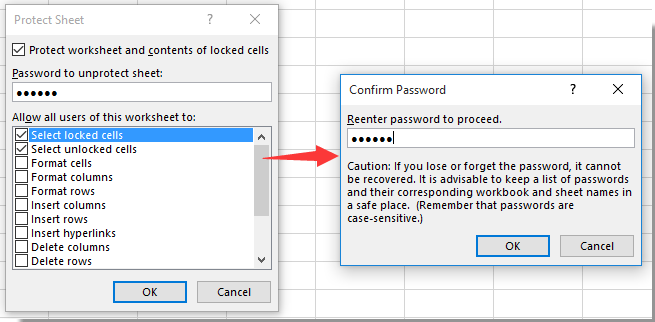
6. E após a proteção da planilha, você pode destacar as células desbloqueadas para visualizá-las rapidamente e facilmente. Por favor, clique na opção Destacar Intervalo Desbloqueado sob a aba Design Kutools, e as células desbloqueadas serão destacadas com uma cor, veja a captura de tela:

Bloqueie células ou intervalos selecionados na planilha.
Se sua planilha tiver várias células desbloqueadas, você pode bloqueá-las rapidamente com o recurso Bloquear Células do Kutools para Excel sem precisar acessar a caixa de diálogo Formatar Células. Siga os passos abaixo:
1. Selecione toda a planilha onde deseja bloquear as células desbloqueadas.
2. Em seguida, clique em Kutools Plus > Visualização de Design, e uma nova aba Design Kutools aparecerá na faixa de opções. Clique na opção Bloquear Células no grupo Proteger, veja a captura de tela:

3. Uma caixa de diálogo será exibida; clique em OK para fechá-la, e todas as células desbloqueadas terão sido bloqueadas de uma vez.

Dica: Se você quiser bloquear apenas partes das células desbloqueadas, pode aplicar o recurso Destacar Intervalo Desbloqueado para destacar todas as células desbloqueadas para facilitar a visualização, e depois selecione as células que precisa bloquear e clique em Bloquear Células para bloquear as células selecionadas.
Demonstração: Configure facilmente células para serem bloqueadas ou desbloqueadas ao proteger a planilha no Excel.
Ferramentas de Produtividade Recomendadas
Office Tab: Use abas práticas no Microsoft Office, assim como no Chrome, Firefox e no novo navegador Edge. Alterne facilmente entre documentos com abas — sem mais janelas desorganizadas. Saiba mais...
Kutools para Outlook: Kutools para Outlook oferece mais de 100 recursos poderosos para o Microsoft Outlook 2010–2024 (e versões posteriores), além do Microsoft 365, ajudando você a simplificar a gestão de e-mails e aumentar a produtividade. Saiba mais...
Kutools para Excel
Kutools para Excel oferece mais de 300 recursos avançados para agilizar seu trabalho no Excel 2010 – 2024 e Microsoft 365. O recurso acima é apenas um dos muitos instrumentos que economizam tempo incluídos.

